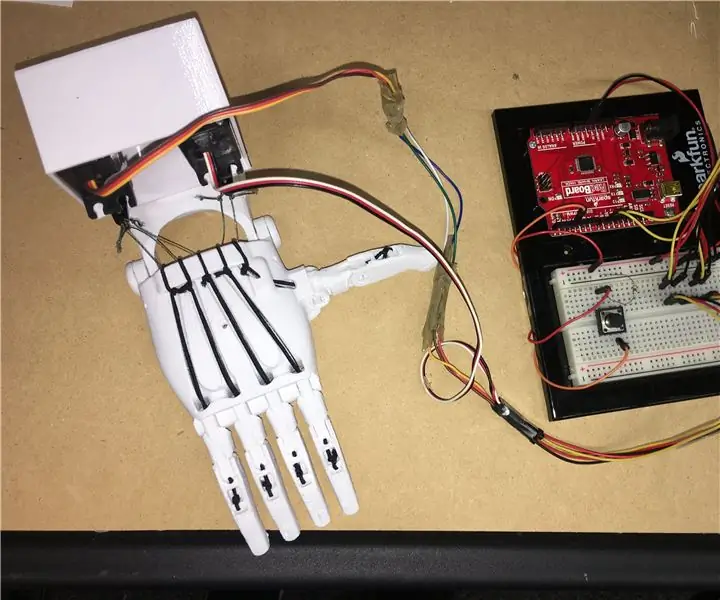
Spisu treści:
- Autor John Day [email protected].
- Public 2024-01-30 11:30.
- Ostatnio zmodyfikowany 2025-01-23 15:03.

Cześć, tutaj tworzę protezę dłoni sterowaną serwomechanizmami, aby ją chwycić. Robię prawą rękę, ale dołączyłem również pliki do wydrukowania lewej dłoni. Montaż jest taki sam dla lewej i prawej ręki.
Krok 1: Drukowanie części

- Pobierz załączone pliki stl, aby wydrukować części dłoni.
-
Potrzebne części to:
- 1 nadgarstek
- 1 Prawa Dłoń LUB Lewa Dłoń
- 2 szpilki na nadgarstki
- 2 nakładki na nadgarstek
- 5 opuszków palców
- 5 szpilek na palce
- 5 proksymalnych
- 2 szpilki do kostek
- 1 szpilka na kciuk
- 1 uchwyt serwa
- Upewnij się, że zgoliłeś wszelkie podpory lub nadmiar plastiku.
Krok 2: Montaż ręki

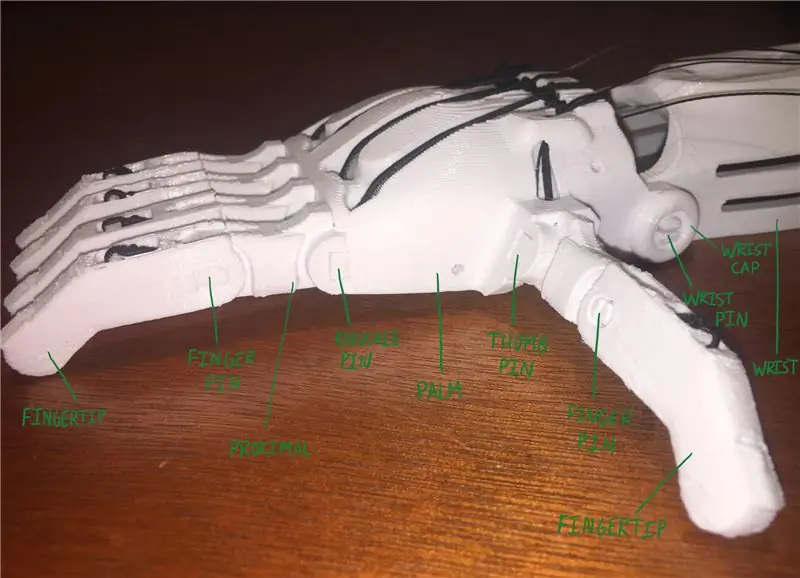
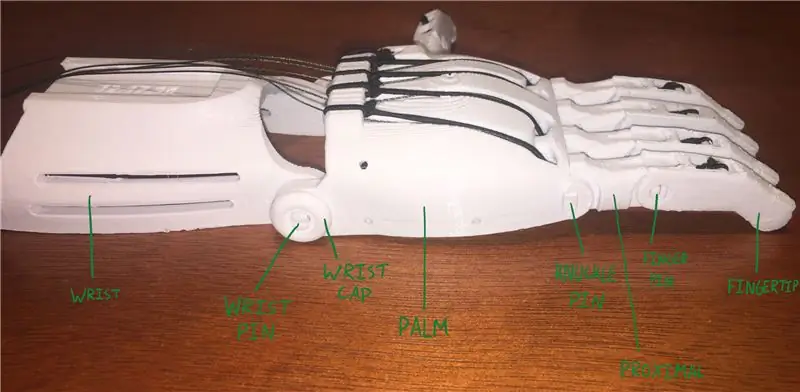
-
Jeśli Twój kod PIN nie wchodzi, spróbuj:
- Ściśnij dwa bolce szpilek, aby były mniejsze, aby przejść przez całość.
- Użyj małego młotka, aby wbić szpilki.
- Ogól wszelkie szpilki lub otwory pilnikiem, aby łatwiej je dopasować.
Krok 3: Naciąg ręki


- Teraz naciągniesz rękę dwiema rzeczami: gumką i żyłką wędkarską.
- Na moich zdjęciach żyłka ma zielonkawy kolor, a gumka czarna.
- Drut służy do ciągnięcia palców, więc musi być mocny.
- Guma powinna być gumką jak lina o średnicy nie większej niż 1,5 mm.
-
Najpierw nawlecz gumkę:
- Wytnij 5 kawałków małej elastycznej liny mierzącej od czubka palca do spodu dłoni
- Przywiąż jeden koniec do małego drążka na górze palca najbliżej czubka.
- Przeciągnij go pod drugi pręt, przez mały otwór w części proksymalnej i przez odpowiedni kanał w górnej części dłoni.
- Zawiąż go wokół odpowiedniego otworu na spodzie dłoni i odetnij nadmiar.
-
Następnie nawlecz linkę wędkarską:
- Wytnij 5 kawałków drutu wędkarskiego mierząc od czubka palca do spodu dłoni.
- Zawiąż jeden koniec na pasku w pobliżu czubka palca na DOLE palca.
- Przeciągnij go przez kanał na dole palca.
- Następnie przełóż go przez otwór, aby wyszedł na wierzch dłoni.
- Przeciągnij go przez odpowiedni kanał na dłoni za pomocą gumki z tego samego palca.
- Przeciągnij go przez otwór, w którym zawiązana jest gumka, ale NIE wiąż go wokół otworu.
- Po prostu zostaw na razie leżącą tam żyłkę.
Krok 4: Konfiguracja płytki Arduino
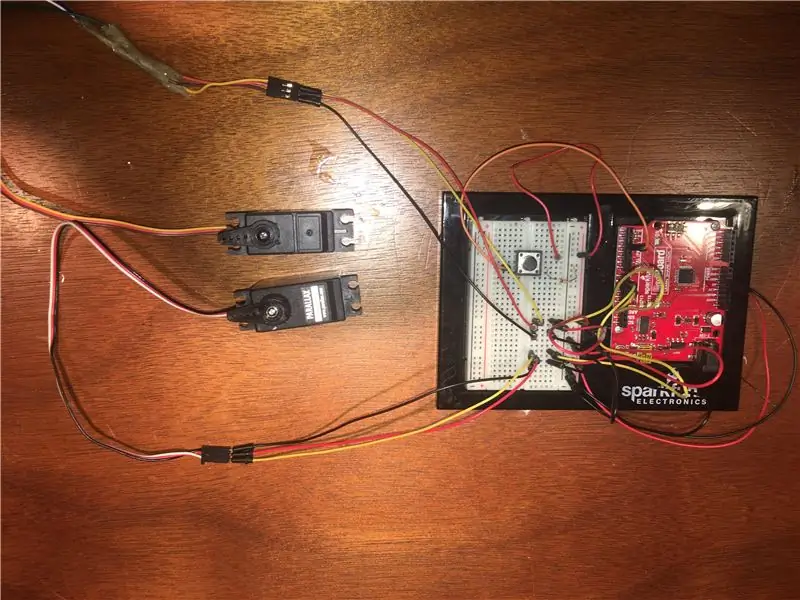
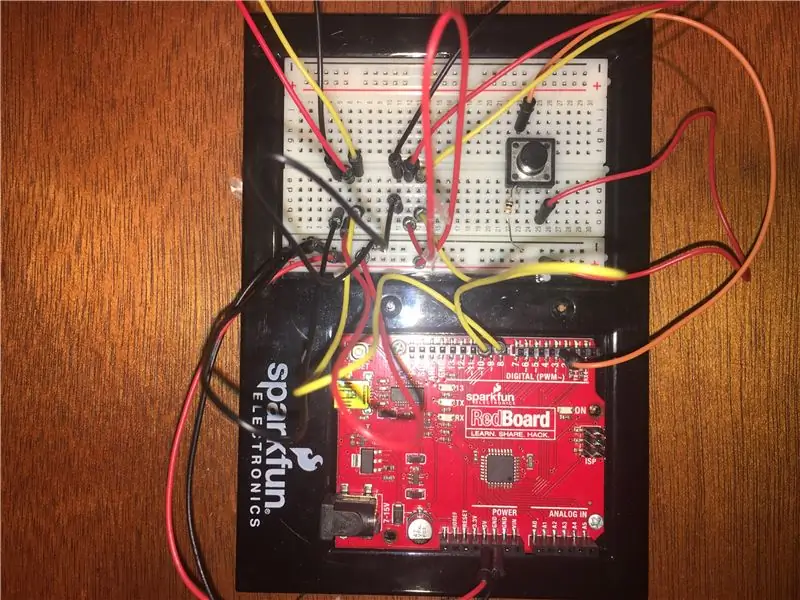

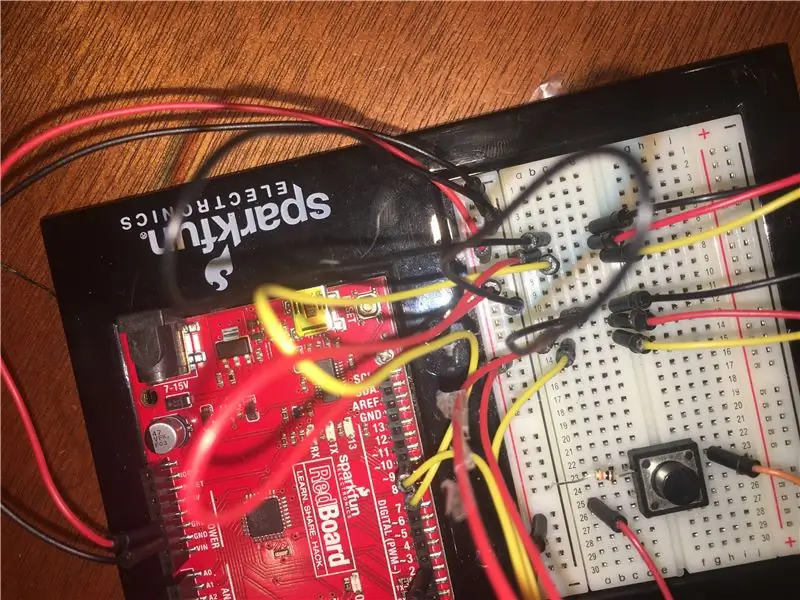
Postępuj zgodnie ze zdjęciami bardzo skrupulatnie, gdzie umieścić piny, a następnie podłącz płytkę Arduino do komputera.
Oto kilka szczegółów:
- Używam PIN 3 do przycisku
- Używam PIN 9 do serwa 1
- Używam PIN 10 do serwa 2
- Do przycisku używam rezystora 10k
- Używam 2 standardowych serw 180.
Krok 5: Kodowanie serw
Zasadniczo kod mówi serwom, że kiedy nacisnę przycisk, serwa ustawią się w ustawionej pozycji i pozostaną tam, dopóki nie zwolnię przycisku. Kiedy tak się dzieje, kod nakazuje im wrócić do pierwotnego miejsca i pozostać tam, dopóki przycisk nie zostanie ponownie naciśnięty.
Oto kilka szczegółów:
- Mam serwo 1 przechodzące na PIN 9 i serwo 2 na PIN 10.
- Mam przycisk do PIN 3.
Oto kod:
#włączać
int poz = 0;
Serwo serwo1;
Serwo serwo2;
pusta konfiguracja () {
pinMode(3, WEJŚCIE);
servo1.attach(9);
servo2.attach(10);
}
pusta pętla () {
while (odczyt cyfrowy(3) == WYSOKI) {
servo1.write(440);
servo2.write(172);
}
while (digitalRead(3) == LOW) {
servo1.write(0);
servo2.write(15);
}
}
Krok 6: Montaż serw

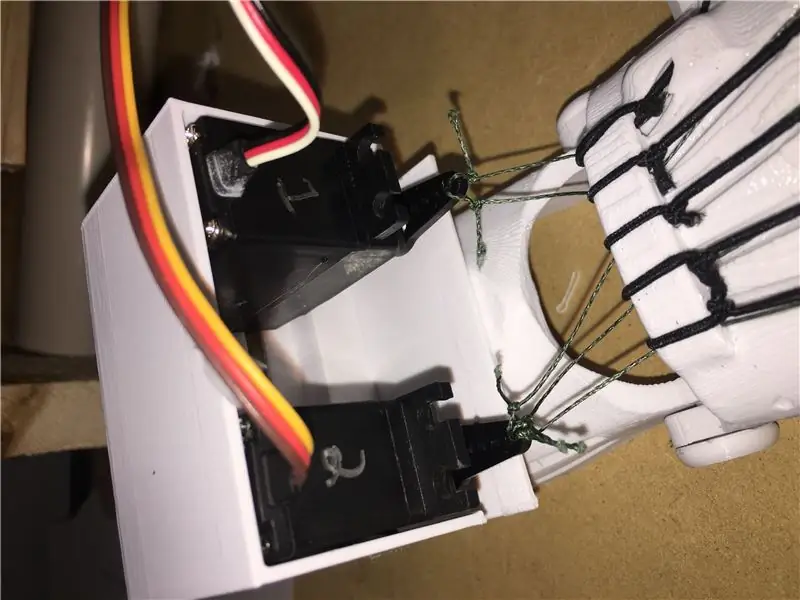
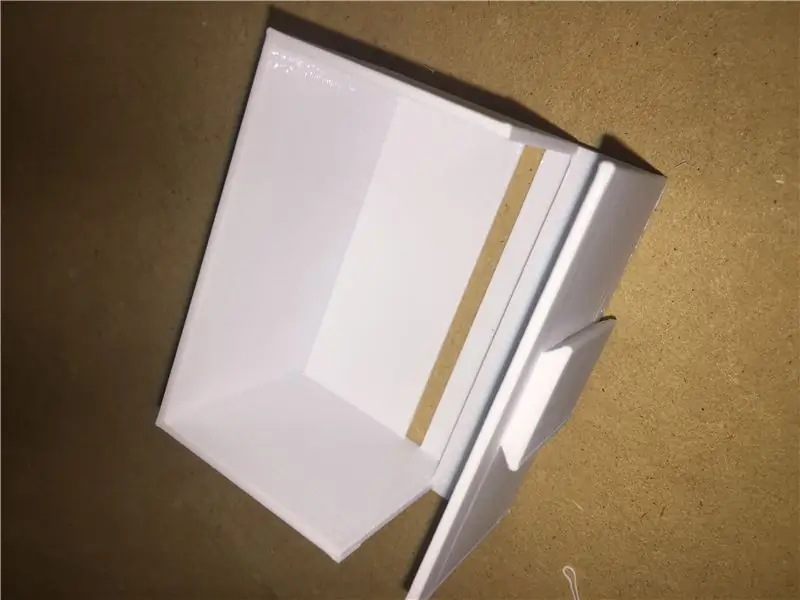
-
Wsuń klips na spodzie uchwytu do kanału na nadgarstku.
- Możesz zgolić klips pilnikiem, jeśli jest za duży.
- Możesz również przykleić klips na gorąco do kanału, aby się nie przesuwał.
-
Wsuń oba serwa w uchwycie:
- Upewnij się, że są do góry nogami.
- Upewnij się, że ramię serwa znajduje się najbliżej dłoni.
- Upewnij się, że serwa są osadzone w uchwycie, ale są wystarczająco daleko od siebie, aby ramiona się nie kolidowały.
- Przyklej serwa na gorąco, aby się nie poruszały.
- Przywiąż 3 luźne końce żyłki do jednego z otworem na końcu ramienia serwa.
- Przywiąż pozostałe 2 luźne końce do otworu na końcu drugiego ramienia serwa.
Krok 7: Wypełnienie
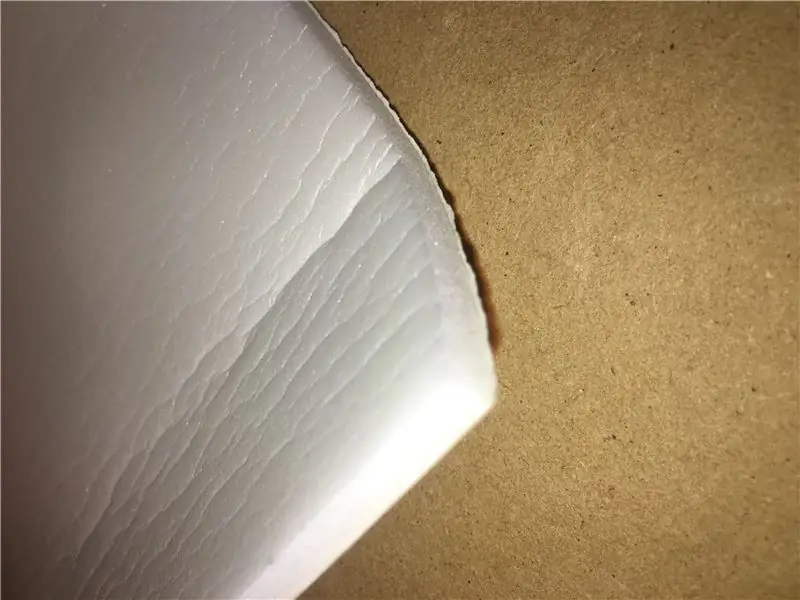
Nie używałem wyściółki ani pasków, ponieważ moja ręka nie będzie używana.
Jeśli chcesz założyć wyściółkę i paski, oto link do filmu wyjaśniającego, jak to zrobić:
- Materiały:
- Wypełnienie:
- Paski (część 1):
- Paski (części 2):
Krok 8: Używanie protezy ręki

- Aby chwycić rękę, naciśnij przycisk i przytrzymaj, aż zechcesz zwolnić. Kiedy przestaniesz naciskać przycisk, ręka przestanie chwytać.
- Zapraszam do zadawania mi wszelkich pytań dotyczących ręki.
- Cieszyć się!!
Zalecana:
Jak zmodyfikować serwo, aby uzyskać informację zwrotną w pętli zamkniętej: 7 kroków

Jak zmodyfikować serwo, aby uzyskać sprzężenie zwrotne w zamkniętej pętli: ► Podczas jazdy serwo z mikrokontrolerem (jako Arduino), możesz wydawać mu tylko polecenia lokalizacji docelowej (w sygnale PPM). W tej kolejności serwo przemieści się do tego celu Lokalizacja. Ale to nie jest natychmiastowe! Nie wiesz dokładnie, kiedy lo
Usuń kontroler serwo: 5 kroków (ze zdjęciami)

Usuń kontroler serwo: Silniki serwo to świetna zabawa, gdy chcesz łatwo połączyć motoreduktor z mikrokontrolerem. Czasami jednak potrzebujesz ładnego, małego motoreduktora i nie chcesz zawracać sobie głowy obwodami sterującymi, aby go napędzać. W takich chwilach jest
Automatyczny wentylator chłodzący wykorzystujący serwo i czujnik temperatury i wilgotności DHT11 z Arduino: 8 kroków

Automatyczny wentylator chłodzący za pomocą serwomechanizmu i czujnika temperatury i wilgotności DHT11 z Arduino: W tym samouczku dowiemy się, jak uruchomić & obracaj wentylator, gdy temperatura wzrośnie powyżej pewnego poziomu
Sterowana głosem ręka robota: 8 kroków (ze zdjęciami)

Ręka robota sterowana głosem: a.articles {font-size: 110,0%; grubość czcionki: pogrubiona; styl czcionki: kursywa; dekoracja tekstu: brak; background-color: red;} a.articles:hover {background-color: black;} Ta instrukcja wyjaśnia, jak zbudować sterowaną głosem rękę robota za pomocą
Arduino Prosta, tania sterowana ręka: 5 kroków

Arduino Prosta, niedroga, kontrolowana ręka: W całym rozległym Internecie istnieje wiele drogich robotycznych ramion drukowanych w 3D i opartych na czujnikach zgięcia. Jednak jako student nie mam dużego dostępu do takich rzeczy jak CNC, drukarki 3D i narzędzia elektryczne. Mam rozwiązanie, zbudujemy l
